iCloud este un hub convenabil pentru sincronizarea unei game largi de date personale, unele dintre ele parole secrete. Dar dacă pierdeți sau vindeți un dispozitiv sau este furat, puteți încheia expunerea potențială a informațiilor dvs. în moduri mari și mici. Apple protejează datele dispozitivului dvs. solicitând o parolă, o parolă sau o cerință Touch ID/Face ID pentru accesarea hardware-ului și acest lucru este suficient de mult timp, împreună cu solicitarea Apple pentru o parolă sau altă validare atunci când încercați să efectuați achiziții la diferitele sale magazine media și aplicații.
dar chiar dacă nu puteți obține acces la dispozitiv, Puteți întrerupe conexiunea la contul dvs. iCloud, ceea ce poate reduce o parte din impact.
pentru un dispozitiv pierdut sau furat, doriți să începeți cu Find My: puteți bloca, marca ca pierdut sau chiar șterge un iPhone, iPad, Mac sau iPod touch prin Find My și acesta ar putea fi cel mai bun mod de acțiune. De asemenea, puteți urmări locația sa atunci când este conectat la o rețea, ceea ce vă poate permite să găsiți un articol lipsă sau să oferiți forțelor de ordine o pistă în găsirea unui hoț.
dacă nu este alegerea potrivită, eliminați dispozitivul din contul iCloud. Aveți patru căi diferite pentru a realiza acest lucru.
în fiecare caz, schimbați parola iCloud după scoaterea dispozitivului pentru a asigura cel mai mare nivel de securitate.
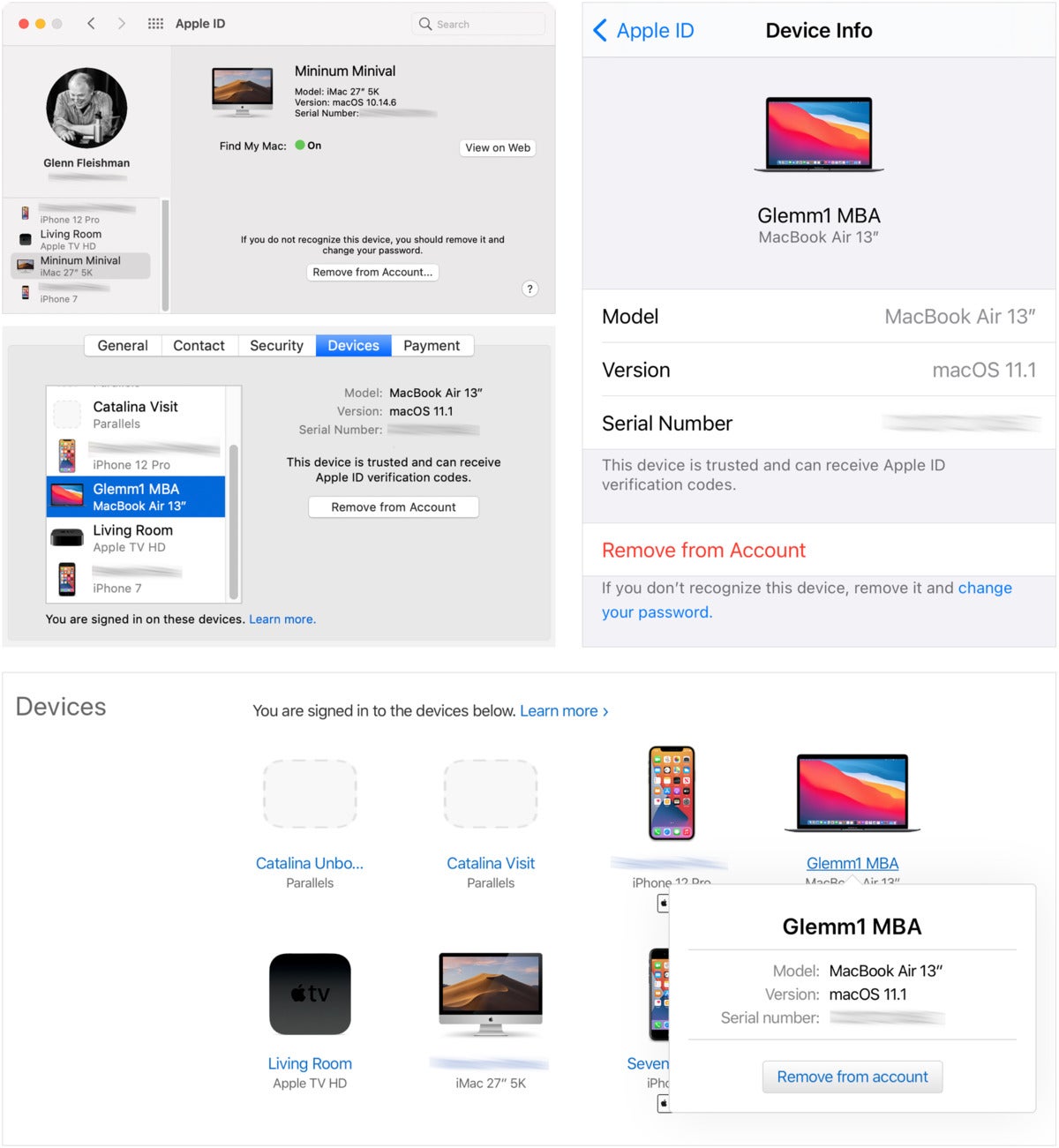 IDG
IDGApple oferă multe modalități de a elimina un dispozitiv de la distanță dintr-un cont iCloud. În sensul acelor de ceasornic din stânga sus: Big Sur, iOS 14, site-ul Apple ID și Mojave.
eliminați prin iOS / iPadOS
- Deschideți setările > numele contului.
- glisați în jos pentru a vedea dispozitivele asociate.
- atingeți dispozitivul de eliminat.
- atingeți Eliminați din cont și confirmați.
eliminați prin macOS Mojave și versiunile anterioare
- deschideți panoul de preferințe iCloud.
- Faceți Clic Pe Detalii Cont.
- Faceți Clic Pe Dispozitive.
- selectați dispozitivul de eliminat.
- Faceți clic pe Eliminare din cont și confirmați.
eliminați prin macOS Catalina și versiunile ulterioare
- deschideți Panoul de preferințe Apple ID.
- selectați dispozitivul din lista din partea de jos a panoului din stânga.
- Faceți clic pe Eliminare din cont și confirmați.
prin intermediul site-ului web Apple ID
- Conectați-vă la contul dvs. Apple ID la
{{#url}}appleid.apple.com {{/url}} {{^url}}appleid.apple.com {{/url}}
.
- Derulați în jos până la secțiunea Dispozitive și faceți clic pe numele dispozitivului.
- Faceți clic pe Eliminare din cont și confirmați.
acest articol Mac 911 este ca răspuns la o întrebare adresată de cititorul Macworld Caroline.
Ask Mac 911
am compilat o listă cu întrebările pe care ni le punem cel mai frecvent împreună cu răspunsuri și linkuri către coloane:
pentru a vedea dacă întrebarea dvs. este acoperită. Dacă nu, suntem mereu în căutarea de noi probleme pentru a rezolva! Trimiteți un e-mail la
inclusiv capturi de ecran, după caz, și dacă doriți numele complet utilizat. Nu la fiecare întrebare se va răspunde, nu răspundem la e-mail și nu putem oferi sfaturi directe de depanare.